Denne artikkelen beskriver hvordan du kan gjenopprette en Windows XP-system (uten hjelp av gjenopprettingskonsollen) som ikke starter på grunn av korrupsjon i registeret.
Trinn
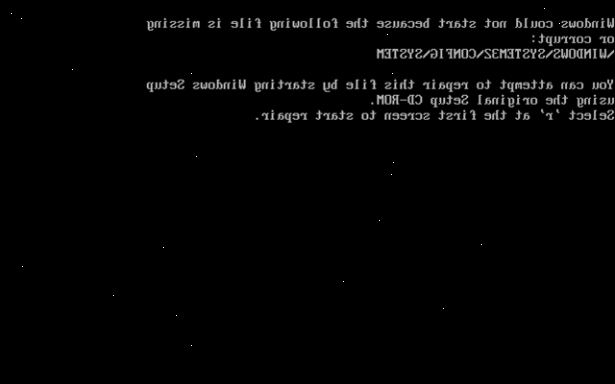
- 1Når du prøver å starte eller starte Windows XP-basert datamaskin, kan det hende du får en av følgende feilmeldinger:
- Windows XP kan ikke starte fordi følgende fil mangler eller er skadet: \ WINDOWSYSTEM32 \ CONFIG \ SYSTEM
- Windows XP kan ikke starte fordi følgende fil mangler eller er skadet: \ WINDOWSYSTEM32 \ CONFIG \ SOFTWARE
- Stop: c0000218 {Registry File Failure} Registeret kan ikke laste inn struktur (fil): \ SystemRoot \ System32 \ Config \ SOFTWARE eller loggen eller dennes alternativ
- System error: Lsass.exe
- Når jeg prøver å oppdatere et passord avkastningen status indikerer at verdien gitt som gjeldende passord er ikke riktig.
- 2I denne artikkelen vil vi kalle datamaskinen med skadet register "computer a" og vi vil kalle den andre maskinen med en fungerende windows XP "datamaskin b".
- 3Sørg for at både "computer a" og "datamaskin b" er slått av. Ta ut strømledningen fra begge datamaskinene og ta av saken fra begge datamaskinene. Før du berører noen av komponentene inne i maskinen, ta på metall sak å fjerne eventuell statisk elektrisitet som kan bygges opp i kroppen din. Bruken av en håndleddstropp anbefales.
- 4Fjern forsiktig IDE flatkabelen og strømkontakten fra harddisken (C: Drive) i "Datamaskin A". Fjern eventuelle skruer som fester harddisken til saken, og fjern HDD fra "Computer A".
- 5Nøye plugge en ledig IDE båndkabelen og strømkontakt fra "computer b" inn i HDD som du fjernet fra "computer en". Ta oppmerksom på hvilken posisjon til IDE-kabelen du nettopp koblet til HDD, og sette jumperen på at HDD tilsvarende. (Kontakten på enden av IDE flatkabelen er alltid master og den i midten er alltid slave.)
- 6Plugg strømledningen inn i "datamaskin b" og starte systemet. Windows XP bør finne HDD fra "Computer A" og installere drivere for det. Da Windows XP bør be deg om å starte på nytt. Når dette skjer, restarte systemet.
- 7For å få tilgang til mappen System Volume Information, bruker du ett trinn i trinn 8-12 som er den aktuelle delen for din datamaskin.
- 8Microsoft Windows XP Professional eller Windows XP Home Edition bruker filsystemet FAT32
- Klikk Start, og klikk deretter Min datamaskin.
- På Verktøy-menyen klikker du Mappealternativer.
- I kategorien Vis klikker du Vis skjulte filer og mapper.
- Fjern merket for Skjul beskyttede operativsystem filer (anbefales). Klikk Ja når du blir bedt om å bekrefte endringen.
- Klikk på OK.
- Dobbeltklikk på System Volume Information mappen i root mappen for å åpne den.
- 9Windows XP Professional med NTFS-filsystemet på et domene
- Klikk Start, og klikk deretter Min datamaskin.
- På Verktøy-menyen klikker du Mappealternativer.
- I kategorien Vis klikker du Vis skjulte filer og mapper.
- Fjern merket for Skjul beskyttede operativsystem filer (anbefales). Klikk Ja når du blir bedt om å bekrefte endringen.
- Klikk på OK.
- Høyreklikk på mappen System Volume Information i rotmappen, og klikk deretter Deling og sikkerhet.
- Klikk kategorien Sikkerhet.
Hvis sikkerheten kategorien ikke viser som nevnt i denne artikkelen, du må aktivere sikkerheten kategorien skal vises ved å gjøre følgende (I en NTFS partisjon): Tilgang Windows Explorer. (Start-Alle programmer-Tilbehør-Windows Explorer) Klikk på "Verktøy", klikk "Mappealternativer", klikk på "View"-fanen, og fjerne merket ved "Bruk enkel fildeling (anbefales)". Klikk på "Apply" og deretter "OK". - Klikk Legg til, og skriv deretter inn navnet på brukeren som du vil gi tilgang til mappen. Velg kontoen beliggenhet eventuelt (enten lokalt eller fra domenet). Vanligvis er denne kontoen som du er logget på. Klikk OK, og klikk deretter OK OK,> igjen.
- Dobbeltklikk på System Volume Information mappen i root mappen for å åpne den.
- 10Windows XP Professional med NTFS-filsystemet på en arbeidsgruppe eller frittstående datamaskin
- Klikk Start, og klikk deretter Min datamaskin.
- På Verktøy-menyen klikker du Mappealternativer.
- I kategorien Vis klikker du Vis skjulte filer og mapper.
- Fjern merket for Skjul beskyttede operativsystem filer (anbefales). Klikk Ja når du blir bedt om å bekrefte endringen.
- Fjern merket for Bruk enkel fildeling (anbefales).
- Klikk på OK.
- Høyreklikk på mappen System Volume Information i rotkatalogen, og deretter klikker du Egenskaper.
- Klikk kategorien Sikkerhet.
Hvis sikkerheten kategorien ikke viser som nevnt i den artikkelen, du må aktivere sikkerheten kategorien skal vises ved å gjøre følgende (I en NTFS partisjon): Tilgang Windows Explorer. (Start-Alle programmer-Tilbehør-Windows Explorer) Klikk på "Verktøy", klikk "Mappealternativer", klikk på "View"-fanen, og fjerne merket ved "Bruk enkel fildeling (anbefales)". Klikk på "Apply" og deretter "OK". - Klikk Legg til, og skriv deretter inn navnet på brukeren som du vil gi tilgang til mappen. Vanligvis er denne kontoen som du er logget på. Klikk OK, og klikk deretter OK OK,> igjen.
- Dobbeltklikk på System Volume Information mappen i root mappen for å åpne den.
- 11Ved hjelp cacls med Windows XP Home Edition med NTFS-filsystemet
- Klikk Start, Kjør, skriv inn cmd, og klikk deretter på OK.
- Pass på at du er i rotmappen på partisjonen som du ønsker å få tilgang til mappen System Volume Information. For eksempel for å få tilgang til mappen C: \ System Volume Information mappen, sørg for at du er i rotmappen på stasjon C (på en "C: \" prompt).
- Skriv inn følgende linje og trykker ENTER: cacls ". Stasjonsbokstav \ System Volume Information" / E / G brukernavn: F
Sørg for å skrive anførselstegnene som angitt. Denne kommandoen legger den angitte brukeren til mappen med alle tillatelser. - Klikk på System Volume Information mappen i root mappen for å åpne den.
- Hvis du må fjerne tillatelser etter feilsøking, skriv inn følgende linje ved ledeteksten, og trykk deretter ENTER: cacls "stasjonsbokstav \ System Volume Information." / E / R brukernavn
Denne kommandoen fjerner alle rettigheter for den angitte brukeren.
- 12Følgende trinn også fungere hvis du starter datamaskinen i sikkermodus fordi enkel fildeling slås automatisk av når du kjører maskinen i sikker modus.
- Åpne Min datamaskin, høyreklikker du mappen System Volume Information, og klikk deretter Egenskaper.
- Klikk kategorien Sikkerhet.
- Klikk Legg til, og skriv deretter inn navnet på brukeren som du vil gi tilgang til mappen. Vanligvis er denne kontoen som du er logget på.
- Klikk OK, og klikk deretter på OK igjen.
- Dobbeltklikk på System Volume Information mappen for å åpne den.
- 13I Windows Utforsker, naviger til "x: Drive:" (hvor "X" indikerer HDD som ble tatt ut av "Computer A"). Marker "X: Drive"
- 14Klikk på "File", "nye", "mappe". Gi den nye mappen "TMP".
Merk: I de fleste tilfeller vil "C: Drive" er der denne maskinen vil ha Windows XP-operativsystemet, er det viktig at du ikke gjør trinn 6 på i "C: Drive", sørg for at du gjør dem i HDD som kom fra "Computer A" med korrupt register. - 15I Windows Utforsker, naviger til mappen X: \ WINDOWS \ system32 \ config. Endre navn på følgende filer som angitt.
endre navn DEFAULT å Default.bak STANDARD>
endre navn SAM til Sam.bak SAM>
endre navn SECURITY til Security.bak
endre navn SOFTWARE å Software.bak
endre navn SYSTEM til System.bak SYSTEM> - 16Flytte de fem filene til mappen X: \ TMP
- 17Naviger til mappen X: \ System Volume Information
_restore {2DFE4378-585C-4511-9C11-E98B62D7827B}
Følgende bane er et eksempel på en mappe banen til øyeblikksbildet mappen:
X: \ System Volume Information \ _restore {2DFE4378-585C-4511-9C11-E98B62D7827B} \ RP1 \ snapshot - 18I "snapshot"-mappene, bør de første fem filene bli kalt:
_REGISTRY_MACHINE_SECURITY
_REGISTRY_MACHINE_SYSTEM
Navigere gjennom disse "snapshot"-mappene til du finner de foregående fem filer datert en dag eller to før registret fikk ødelagt. (Det hjelper å klikke "Vis" og "detaljer" på disse mappene for å se datoen filene ble endret.) - 19Når du finner disse fem filer med den datoen du er komfortabel med, kopiere disse fem filer til X: \ WINDOWS \ system32 \ config. Endre navn på følgende filer som angitt.
endre navn _REGISTRY_MACHINE_SAM til SAM
endre navn _REGISTRY_MACHINE_SECURITY å SECURITY
endre navn _REGISTRY_MACHINE_SOFTWARE til SOFTWARE
endre navn _REGISTRY_MACHINE_SYSTEM til SYSTEM
endre navn _REGISTRY_USER_DEFAULT til STANDARD - 20Slå av "computer b" nå.
- 21Ta ut strømledningen fra "datamaskin b". Før du berører noen av komponentene inne i maskinen, ta på metall sak å fjerne eventuell statisk elektrisitet som kan bygges opp i kroppen din. Bruken av en håndleddstropp anbefales.
- 22Fjern forsiktig IDE flatkabelen og strømkontakten fra harddisken (X: Drive) i "Datamaskin B", og fjern HDD.
- 23Nøye koble IDE flatkabelen og strømkontakt fra "computer en" inn i HDD. (Bruk samme kontakten plassering på IDE flatkabelen som du opprinnelig fjernet fra denne stasjonen.) Reset jumperen på at HDD i henhold til posisjon indikert med IDE-tilkobling plassering. (Kontakten på enden av IDE flatkabelen er alltid master og den i midten er alltid slave.)
- 24Plugg strømledningen inn i "computer a" og starte systemet. Windows XP burde starte opp på skrivebordet nå. (Du må kanskje re- aktivere Windows XP på dette punktet.
- 25Sett på saken på begge datamaskinene.
Tips
- Denne fremgangsmåten krever ikke bruk av gjenopprettingskonsollen, men det krever bruk av en egen datamaskin med en kopi av Microsoft Windows XP installert.
- Denne artikkelen forutsetter at typiske utvinningsmetoder har mislyktes, og få tilgang til systemet er ikke tilgjengelig.
- Selv om denne prosedyren ikke garantere full gjenoppretting av systemet til en tidligere tilstand, er det stor sjanse for at det vil bli resultatet. I det minste bør du være i stand til å gjenopprette data når du bruker denne fremgangsmåten. Denne fremgangsmåten krever ikke bruk av gjenopprettingskonsollen, men det krever bruk av en egen datamaskin med en kopi av Microsoft Windows XP installert, atskilt fra den du prøver å gjenopprette. Denne artikkelen også tar det for gitt at du er kjent, kompetent og komfortabel å jobbe med innsiden av en datamaskin, nemlig installasjon og fjerning av harddisker (HDD-er) og jumper-innstillinger for HDD er å bytte frem og tilbake fra Master og Slave innstillinger. Etter denne prosedyren er fullført, må du kanskje aktivere Windows XP på nytt.
- Det er mulig å gjøre det over med en Linux-installasjon, eller en Knoppix live CD. Nyere versjoner av Knoppix støtte lese-skrive til NTFS filsystemer.
- Etter fullført, kan det være verdt:
- Kjører windows update
- Sjekker systemet for virus
- Lag nytt system gjenopprettingspunkt
Advarsler
- Denne artikkelen viser alle de nødvendige skritt i bestemt rekkefølge for å sikre at prosessen er fullstendig utfylt.
- Denne artikkelen tar for gitt at du er kjent, kompetent og komfortabel å jobbe med innsiden av en datamaskin, nemlig installasjon og fjerning av harddisker (HDD-er) og jumper-innstillinger for HDD er å bytte frem og tilbake fra Master og Slave innstillinger.
- Etter denne prosedyren er fullført, må du kanskje aktivere Windows XP på nytt.
- Sørg for å skifte ut alle de fem registerstrukturene (de fem "filer" snakket om i denne artikkelen). Hvis du bare erstatter én enkelt struktur eller to, kan dette føre til potensielle problemer fordi programvare og maskinvare kan ha innstillinger på flere steder i registeret.
- Du kan miste brukere og passord, derfor enhver NTFS krypterte filer vil ikke lenger være tilgjengelig.
Ting du trenger
- En egen datamaskin med en arbeidskopi av Microsoft Windows XP installert.
- Muligens en stjerneskrutrekker til å fjerne saken dekselet og / eller HDD.
- Muligens nebbtang å manipulere HDD Jumpers.
